レザークラフトをしていると
多くのはぎれが出てしまい
活用方法が見つからないで
たくさんたまってしまうと思います。
はぎれで作れる作品の
型紙を作成します。
今回は、鍵などを付ける
キーホルダーの型紙を制作していきます。
幅や長さなどを変えることで
オリジナルのキーホルダーの型紙が
作れます。
ぜひオリジナルの型紙を
作ってみてください。
ここでは基本となる型紙の作成を
紹介します。
キーホルダー型紙制作内容
今回は、オリジナルのキーホルダーの
型紙を制作していきます。
リングを付けるタイプになっているので
とても制作しやすい型紙になっています。

キーホルダー型紙
今回実際に作っていく型紙は
下の画像になります。
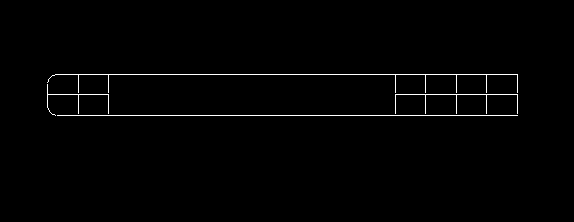
キーホルダー型紙作成
ここからは各項目を詳しく
説明していきます。
アレンジしやすい場所や注意点なども
説明していきます。
JW-CADを起動します。
左側にある”□”をクリックします。
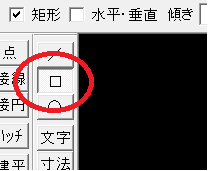
マウスを上に移動して
寸法を入力します。
寸法は”230,20”です。
横の長さが23センチ、
縦の長さが2センチになります。
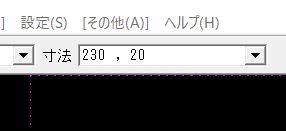
寸法を入力して、
マウスを黒い部分に移動すると
先ほど指定した寸法の赤線が表示されます。
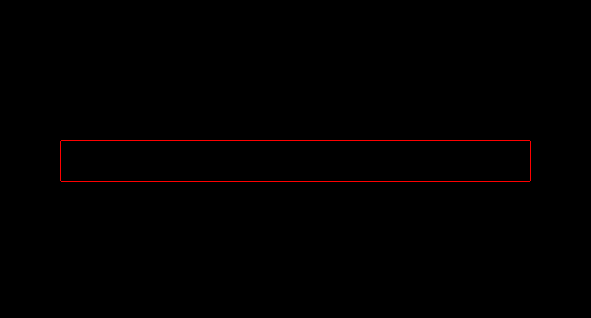
好きな場所で、左クリックを
1回おして確定します。
確定すると赤線から白線になります。
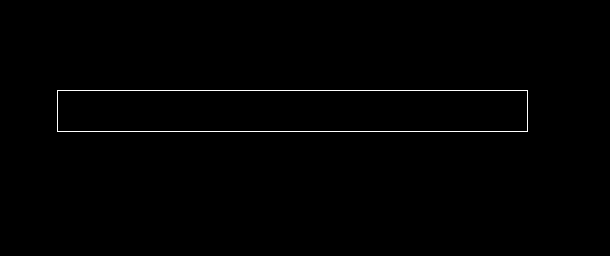
次に折り曲げる部分と
ジャンパーホックを付ける位置を
書いていきます。
左側にある”複線”をクリックします。
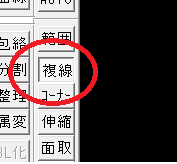
マウスを上に移動して
複線間隔に”15”を入力します。
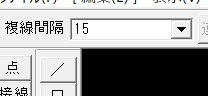
対象になる線を右クリックします。
クリックすると対象の線が紫色になります。
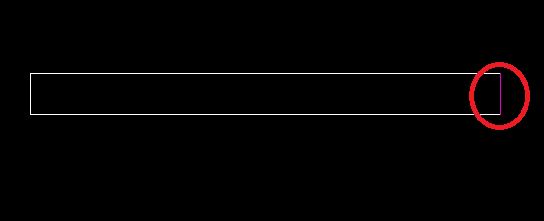
対象の線をクリックすると
先ほど指定した間隔15mmの赤線が表示されます。
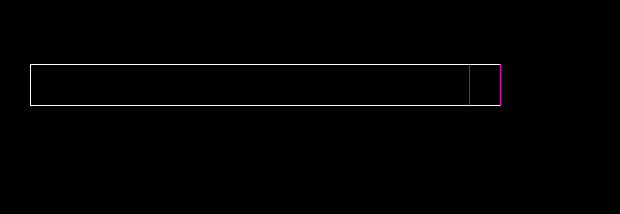
赤線が内側になっていることを確認して
左クリックを1回おして確定します。
確定すると赤線から白線になります。
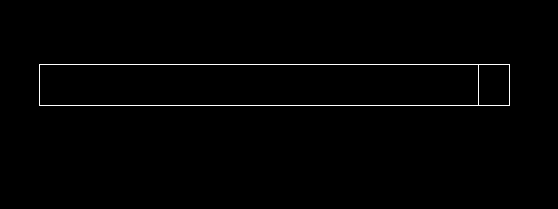
マウスを上に移動して、
”連続”を3回クリックします。
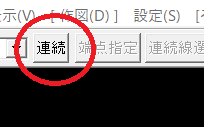
3回クリックすると15mmの線が
3本書くことが出来ます。
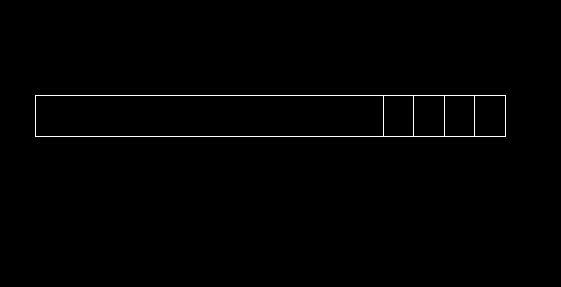
もう片方の端っこにも複線を書きます。
対象の線は下の画像になります。
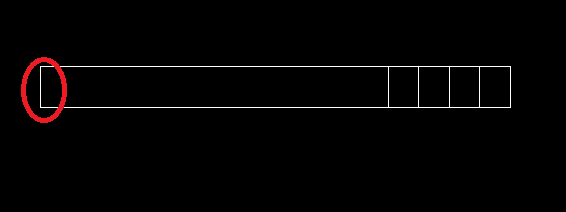
対象線を右クリックします。
対象線が紫色に変わります。
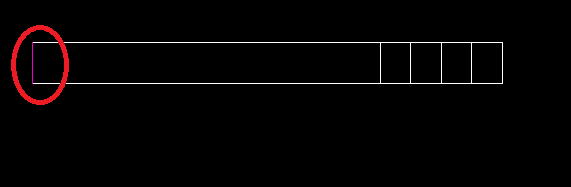
先ほどしていした15mmの赤線が
表示されます。
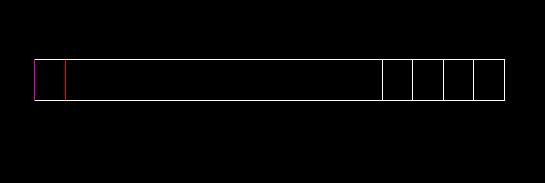
赤線が内側になっていることを確認して
左クリックを1回おして確定します。
確定すると赤線から白線になります。
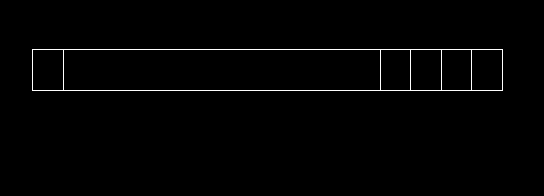
マウスを上に移動して
”連続”を1回クリックします。
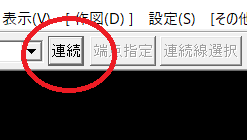
連続をクリックすると
下のような型紙が出来ます。
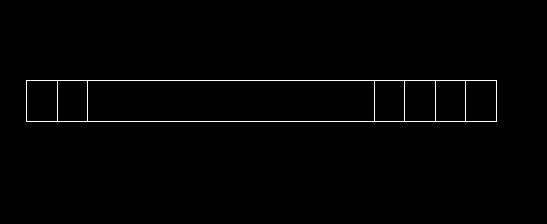
次に中心となる部分を作成します。
対象になる線は下の画像になります。
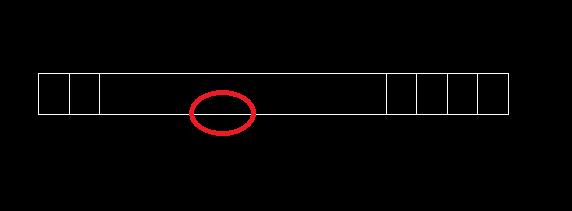
左側にある”複線”をクリックします。
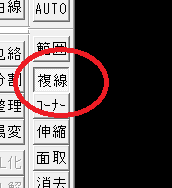
マウスを上に移動して
複線間隔に”10”を入力します。
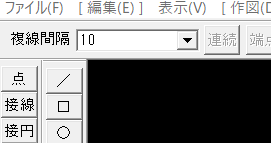
対象の線を右クリックすると
紫色に変わります。
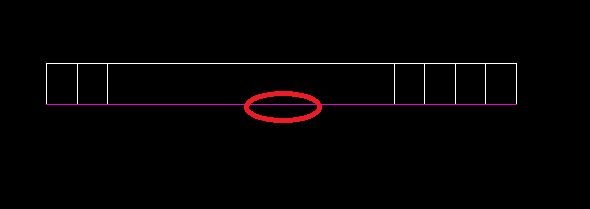
右クリックすると先ほど指定した
10mmの赤線が表示されます。
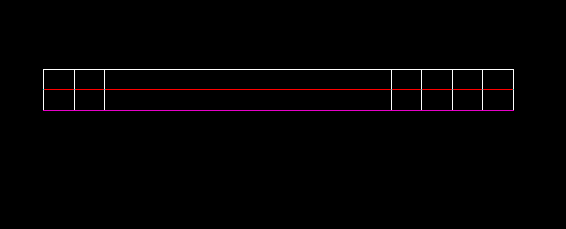
赤線が内側になっていることを確認して
左クリックを1回おして確定します。
確定すると赤線から白線になります。
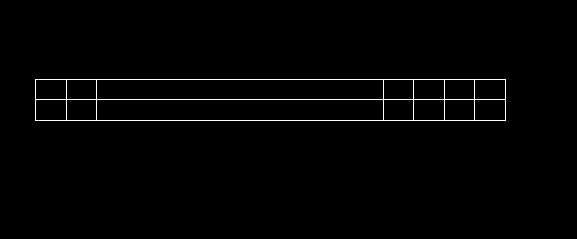
次に必要のない線を消去します。
消去対象の線は下の画像になります。
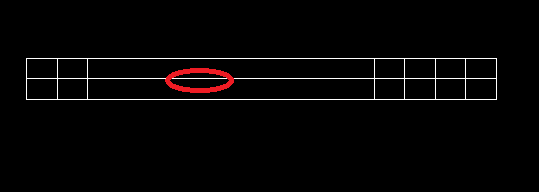
左側にある”消去”をクリックします。
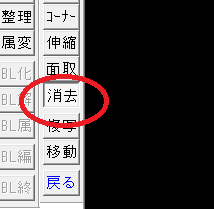
マウスを上に移動して
”節間消し”にチェックを入れます。
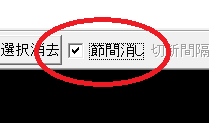
消去する対象の線を左クリックします。
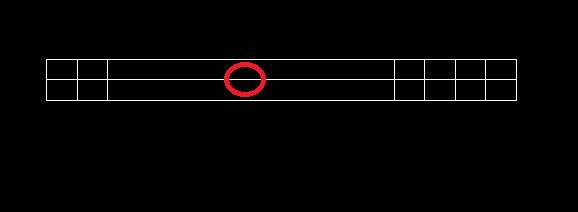
左クリックすると
クリックした線が消去されます。
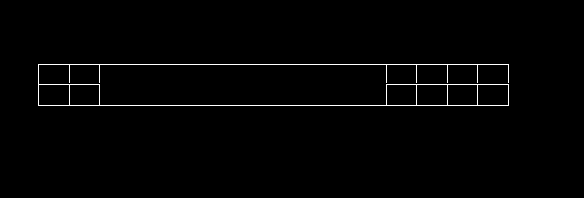
次に面取りをします。
左側にある”面取”をクリックします。
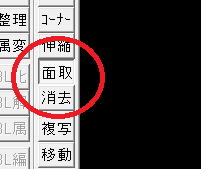
マウスを上に移動して
丸面にチェックを入れます。
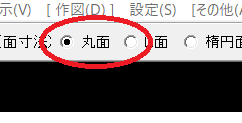
次に寸法に”5”を入力します。
ここでは5mmを指定しましたが
大きさを自由に変えても大丈夫です。

対象となる線を左クリックを1回押します。
対象になる線が紫色になります。
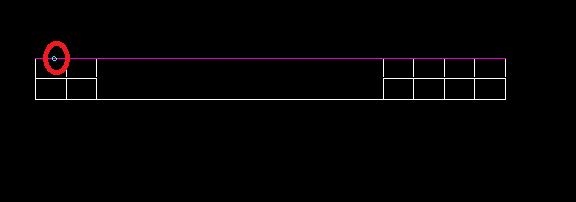
もう一つの対象の線も左クリックします。
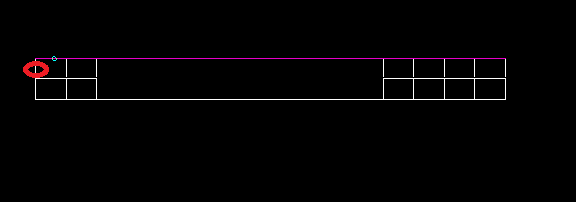
対象となった角が丸くなります。
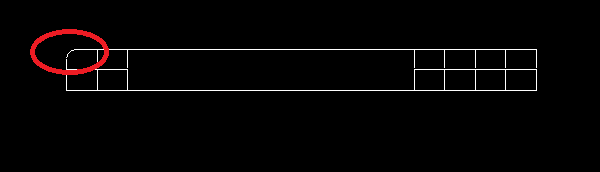
もう片方の対象の角も丸くしていきます。
対象の線を左クリックします。
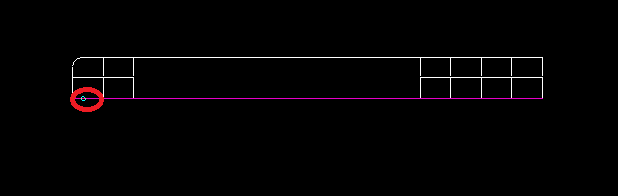
もう片方の対象の線も左クリックします。
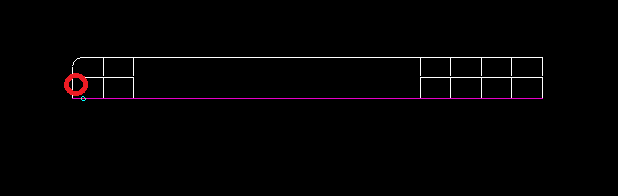
対象の角が丸くなります。
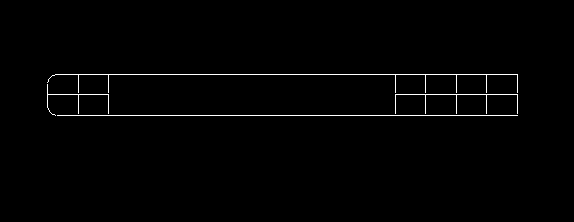
これでキーホルダーの型紙作成は完成となります。
完成した型紙は下の画像の通りです。
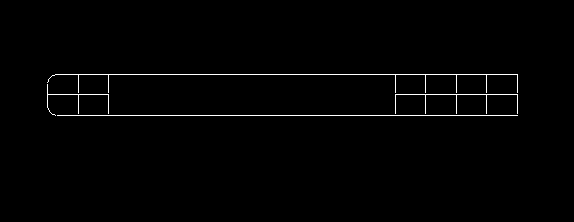
下の画像の赤丸がジャンパーホックの取り付け位置になります。
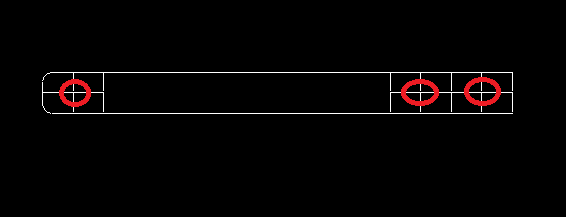
まとめ
今回ははぎれで作れるキーホルダーの
型紙を制作しました。
長さや幅や角の丸い部分などの大きさを
変えるなどしてオリジナルの型紙が
制作しやすいです。
また、両面銀面にすることで
綺麗な作品を制作することができます。
はぎれでも作れる型紙・作品関連ページ
レザークラフト型紙作成紹介ページ











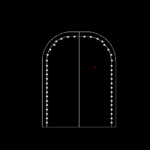
コメント